Όταν βγάζουμε μια φωτογραφία και προσπαθούμε να διατηρήσουμε τη μοναδική και πολύτιμη στιγμή, όλοι θέλουμε οι φωτογραφίες μας να είναι καθαρές και μακριά από το ακατάστατο φόντο. Ωστόσο, η συμπερίληψη άλλων ανθρώπων ή ανεπιθύμητων αντικειμένων στις εικόνες σας είναι αναπόφευκτη. Για να λύσουμε αυτό το πρόβλημα, μοιραζόμαστε πολλούς τρόπους αλλάξτε το φόντο των φωτογραφιών στο iPhone. Μπορείτε να το κάνετε με την προεπιλεγμένη εφαρμογή Photo στο iPhone σας, να χρησιμοποιήσετε το Keynote ή να δοκιμάσετε το διαδικτυακό εργαλείο με ένα κλικ. Είτε θέλετε να κόψετε αντικείμενα απλά για διασκέδαση είτε για μάρκετινγκ, οι τρεις μέθοδοι θα σας καλύψουν όλους. Διαβάστε το για να βρείτε την κατάλληλη μέθοδο για εσάς.
Μέρος 1. Αφαιρέστε το φόντο φωτογραφιών του iPhone με τη γόμα φόντου
Ενώ η τεχνητή νοημοσύνη γίνεται ολοένα και πιο έξυπνη, θα ήταν μια άλλη καλή επιλογή να χρησιμοποιήσετε ένα διαδικτυακό εργαλείο που υποστηρίζεται από AI για να σας βοηθήσει με περισσότερες δυνατότητες κατά την αλλαγή του φόντου φωτογραφιών στο iPhone σας. Εν τω μεταξύ, ένα εργαλείο στο πρόγραμμα περιήγησης δεν θα καταλαμβάνει τον χώρο αποθήκευσης του iPhone σας.
Γόμα φόντου εικόνας AVAide είναι ένα δωρεάν και εύχρηστο διαδικτυακό εργαλείο. Σας βοηθά να αφαιρέσετε οποιοδήποτε μέρος της εικόνας, καθώς διαθέτει κουμπί χειροκίνητης λειτουργίας και παρέχει διάφορα χρώματα φόντου. Ας το μάθουμε με μερικά εύκολα βήματα.
Βήμα 1Ανοίξτε αυτό το εργαλείο AVAide Image Background Eraser στο πρόγραμμα περιήγησης iPhone σας, όπως Safari, Chrome, κ.λπ. και ανεβάστε τη φωτογραφία-στόχο σας. Για χρήστες σαν εμένα, μου αρέσει να κάνω τέτοια ωραία δουλειά στον υπολογιστή, που είναι πιο ακριβής. Έτσι, πρώτα, μετέφερα τη φωτογραφία από το iPhone μου στο φορητό υπολογιστή μου.
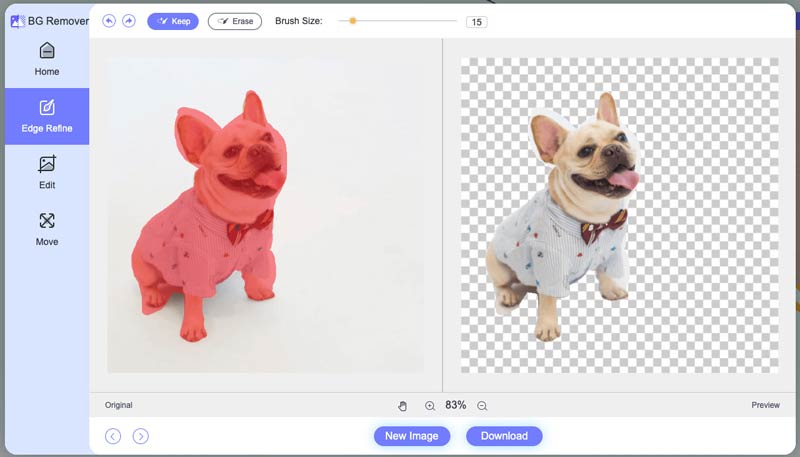
Βήμα 2Το AI σε αυτό το εργαλείο θα αφαιρέσει αυτόματα μέρος του φόντου για εσάς. Αν όμως πιστεύετε ότι δεν είναι αρκετό ή θέλετε να κάνετε λεπτομερείς ρυθμίσεις, μπορείτε να εφαρμόσετε το κουμπί χειροκίνητης λειτουργίας (σε όλα τα μεγέθη) στη φωτογραφία σας. Το καλύτερο είναι ότι μπορείτε να επιλέξετε είτε Διατήρηση είτε Διαγραφή για να ταιριάζει καλύτερα στις ανάγκες σας.

Βήμα 3Μπορείς αλλάξτε το χρώμα φόντου της φωτογραφίας σας ή ακόμα και να προσθέσετε οποιαδήποτε εικόνα φόντου σας αρέσει σε αυτό το βήμα με εύκολα κλικ, όπως φαίνεται παρακάτω.
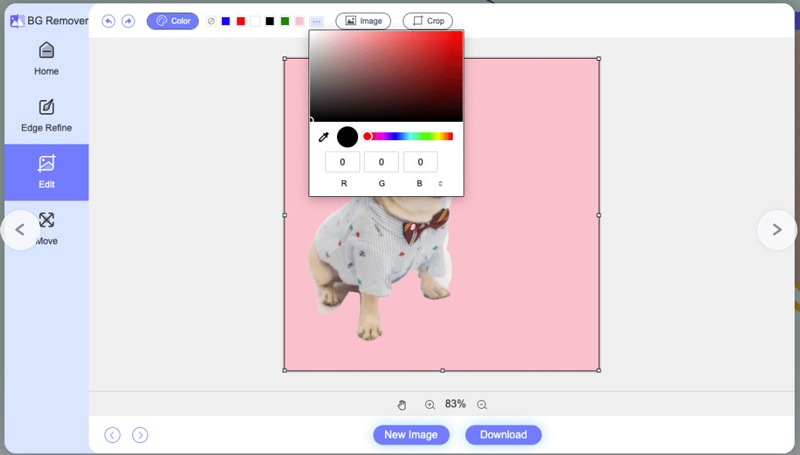
Βήμα 4Σε αυτή τη σελίδα, μπορείτε εύκολα να σύρετε την κύρια εικόνα στο τμήμα της σελίδας όπου σας αρέσει. Επίσης, μπορείτε να αναστρέψετε και να περιστρέψετε τη φωτογραφία.
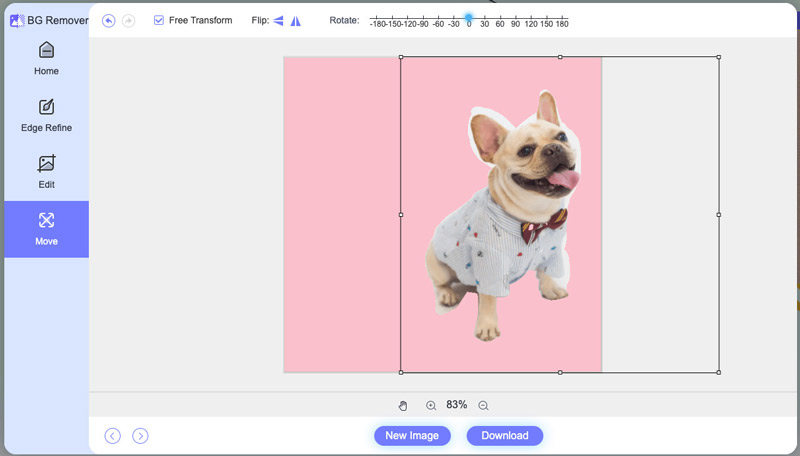
Βήμα 5Τέλος, κάντε κλικ στο Λήψη για να λάβετε τη νέα εικόνα.
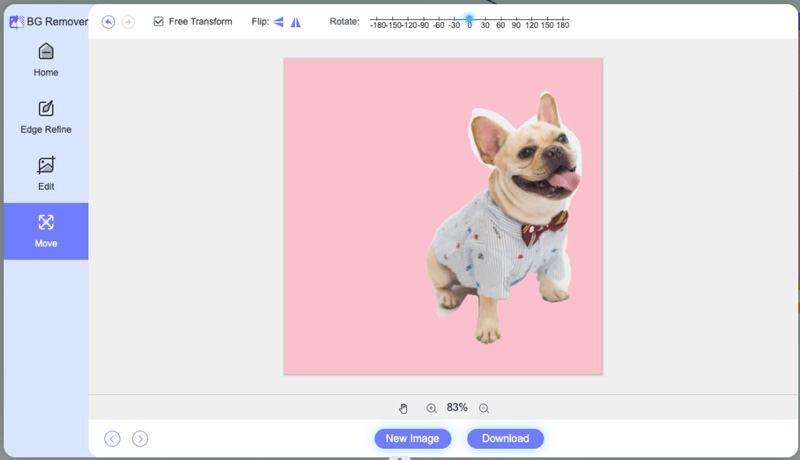
Μέρος 2. Αλλαγή φόντου φωτογραφιών στις Φωτογραφίες iPhone
Η πιο εύκολη και χρήσιμη προσέγγιση θα ήταν η χρήση φωτογραφιών iPhone απευθείας από το iOS 18, αν και μπορεί να επιτύχει μόνο βασικές λειτουργίες και αποτελέσματα.
Βήμα 1Ανοίξτε τις Φωτογραφίες στο iPhone σας και βρείτε την εικόνα από την οποία θέλετε να αλλάξετε ή να αφαιρέσετε το φόντο.
Βήμα 2Πατήστε στο τμήμα που θέλετε να διατηρήσετε για 2 δευτερόλεπτα ακίνητο. Στη συνέχεια, θα δείτε τις επιλογές Αντιγραφή, Προσθήκη αυτοκόλλητου και Κοινή χρήση.
Βήμα 3Κάντε κλικ στην Αντιγραφή και, στη συνέχεια, επικολλήστε το απευθείας σε εφαρμογές όπως το Μήνυμα. Ή, αντί να αντιγράψετε, μπορείτε να κάνετε κλικ στο Κοινή χρήση και να το μοιραστείτε σε άλλες εφαρμογές στο iPhone σας.
Βήμα 4Επίσης, μπορείτε να πατήσετε την Αποθήκευση εικόνας αφού πατήσετε Κοινή χρήση.
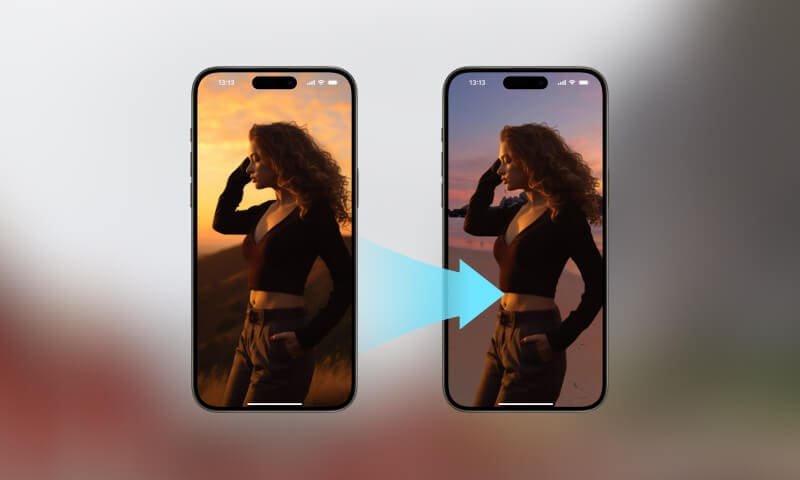
Μέρος 3. Επεξεργασία φόντου εικόνας στο iPhone με το Keynote
Δοκιμάστε α Εφαρμογή επεξεργασίας φόντου φωτογραφιών εάν χρειάζεστε περισσότερα από την πρώτη προσέγγιση και θέλετε να την κάνετε πιο φανταχτερή. Η χρήση της εφαρμογής Keynote της Apple (συνήθως προεγκατεστημένης) θα ήταν μια σύσταση. Το Keynote είναι μια εφαρμογή για τη δημιουργία παρουσιάσεων και διαθέτει επίσης ισχυρές λειτουργίες επεξεργασίας φωτογραφιών. Με αυτό, μπορείτε εύκολα να αλλάξετε το φόντο της εικόνας στο iPhone.
Βήμα 1Ανοίξτε την εφαρμογή Keynote στο iPhone σας, Δημιουργήστε μια νέα διαφάνεια παρουσίασης και επιλέξτε ένα κενό θέμα ή ένα θέμα με το επιθυμητό φόντο.
Βήμα 2Πατήστε στο εικονίδιο + για να προσθέσετε μια νέα διαφάνεια. Επιλέξτε την εικόνα που θέλετε να επεξεργαστείτε και εισαγάγετε τη στη διαφάνεια. Μπορείτε να αλλάξετε το μέγεθος και τη θέση της εικόνας με τα δάχτυλά σας για να ταιριάζει στη διαφάνεια.
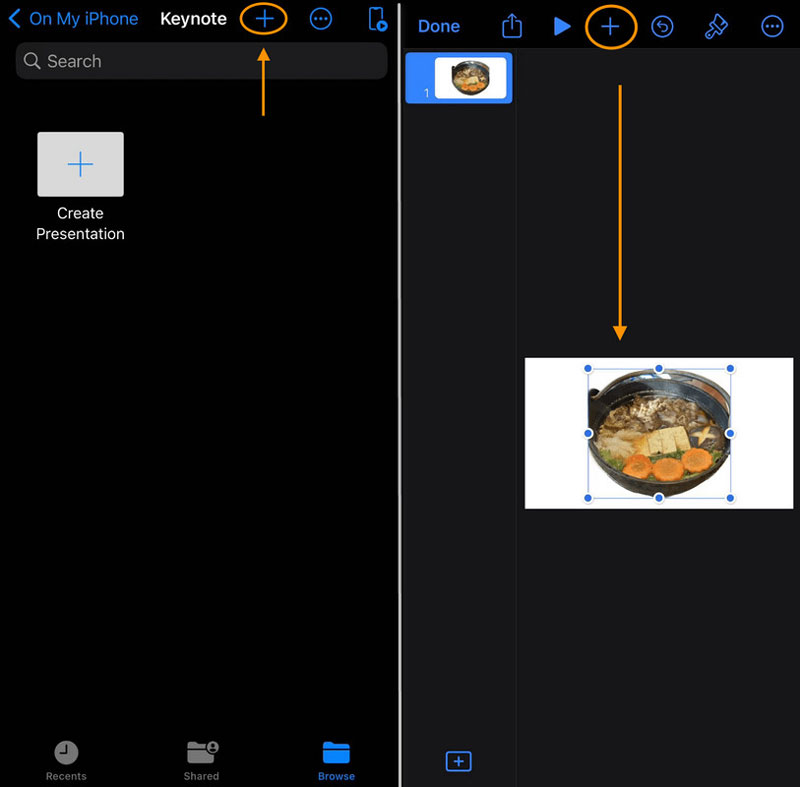
Βήμα 3Εξάγετε τη διαφάνεια ως εικόνα επιλέγοντας τις τρεις τελείες ... (τρεις κουκκίδες) > Εξαγωγή > Εικόνες > επιλέξτε τη μορφή αρχείου που θέλετε (π.χ. JPEG). Στη συνέχεια, θα λάβετε μια εικόνα με το νέο φόντο με βάση το θέμα Keynote.
Μέρος 4. Συχνές ερωτήσεις σχετικά με την αλλαγή του φόντου των φωτογραφιών στο iPhone
Ποια προσέγγιση είναι κατάλληλη για μένα;
Εξαρτάται από τις απαιτήσεις σας. Για παράδειγμα, εάν χρειάζεται μόνο να διαχωρίσετε το κύριο περιεχόμενο στη φωτογραφία και να το μοιραστείτε απευθείας στις συνομιλίες, μπορείτε να επιλέξετε τις προσεγγίσεις 1 και 2. Αλλά αν θέλετε να είστε πιο δημιουργικοί και υπέροχοι με ιδέες, συνιστάται η προσέγγιση τρία.
Πρέπει να πληρώσω για την ηλεκτρονική γόμα φόντου;
Η χρήση του είναι εντελώς δωρεάν. Δεν απαιτεί εγγραφή και δεν προσθέτει υδατογραφήματα στο αποτέλεσμα που προκύπτει.
Χρειάζεται πάντα να καθαρίζω το φόντο της φωτογραφίας χειροκίνητα με πιο καθαρό το φόντο της φωτογραφίας;
Βασικά, όχι. Μόλις ανεβάσετε την εικόνα σας στη γόμα φόντου AVAide, το ενσωματωμένο AI θα αφαιρεθεί αυτόματα και αλλάξτε το φόντο για τις φωτογραφίες σας.
Ποιες μορφές αρχείων υποστηρίζει η αυτόματη γόμα φόντου;
Το εργαλείο αυτόματης γόμα φόντου υποστηρίζει διάφορες μορφές αρχείων, όπως JPG, JPEG, PNG, GIF, SVG, BMP, TIFF και άλλα.
Είναι το Keynote προεγκατεστημένο στο iPhone;
Ναί. Το Keynot είναι προεγκατεστημένο στα περισσότερα μοντέλα iPhone. Εάν δεν το έχετε στο iPhone σας, μπορείτε να το κατεβάσετε δωρεάν στο App Store.
Αυτή η ανάρτηση εισάγει τρεις μεθόδους αλλάξτε το φόντο των φωτογραφιών στο iPhone. Για χρήστες iPhone που χρησιμοποιούν iOS 16 ή νεότερη έκδοση, μπορείτε να χρησιμοποιήσετε την προεπιλεγμένη εφαρμογή Photos ή Keynote. Εάν προτιμάτε να μην χρησιμοποιείτε καμία εφαρμογή, μπορείτε να δοκιμάσετε το βολικό διαδικτυακό εργαλείο αφαίρεσης φόντου AI. Και οι τρεις αλλαγές φόντου εικόνας είναι δωρεάν και εύχρηστοι. Ανεξάρτητα από τον τρόπο που θα επιλέξετε, πιστεύω ότι έχετε μάθει πώς να αφαιρείτε και να τροποποιείτε το φόντο στο iPhone σας με τους λεπτομερείς οδηγούς που παρέχονται.

Χρησιμοποιεί τεχνολογία τεχνητής νοημοσύνης και αυτοματοποιημένης αφαίρεσης φόντου για να καταγράψει περίπλοκα φόντο από JPG, JPEG, PNG και GIF.
ΠΡΟΣΠΑΘΗΣΤΕ ΤΩΡΑ



